iPad Kullanma Kılavuzu
- iPad Kullanma Kılavuzu
- iPadOS’teki yenilikler
- Desteklenen modeller
-
- Uyandırma ve kilidi açma
- Ses yüksekliğini ayarlama
- Sesleri değiştirme veya kapatma
- Kilitli ekrandan özelliklere erişme
- Ana ekranda uygulamaları açma
- Ekran resmi veya ekran kaydı çekme
- Ekran yönünü değiştirme veya kilitleme
- Duvar kâğıdını değiştirme
- Ekranı doldurmak için bir uygulamayı büyütme
- Sürükleyip bırakma
- iPad ile arama yapma
- Öğeleri göndermek için AirDrop’u kullanma
- Hızlı eylemleri gerçekleştirme:
- Denetim Merkezi’ni kullanma ve özelleştirme
- Bugün Görüntüsü’nü gösterme ve düzenleme
- Pili şarj etme ve izleme
- Durum simgelerinin anlamını öğrenme
- iPad ile seyahat
-
-
- Harita görüntüleme
- Yerleri bulma
- Araştırma
- Yerleri işaretleme
- Bir yer hakkında bilgi alma
- Yerleri paylaşma
- Favori yerleri kaydetme
- Koleksiyonlar yaratma
- Trafik ve hava durumu bilgilerini alma
- Yol tarifi alma
- Adım adım yol tarifi izleme
- Harita’da Flyover ile gezinme
- Harita’nın geliştirilmesine yardımcı olma
-
- Mesajlar’ı ayarlama
- Mesaj gönderme ve alma
- Fotoğraf, video ve ses gönderme
- Mesajlara canlandırma efektleri ekleme
- iMessage uygulamalarını kullanma
- Animoji ve Memoji kullanma
- Digital Touch efekti gönderme
- Apple Pay ile para gönderme ve alma
- Bildirimleri değiştirme
- Mesajları filtreleme ve engelleme
- İletileri silme
-
- Fotoğrafları ve videoları görüntüleme
- Fotoğrafları ve videoları düzenleme
- Live Photo’ları düzenleme
- Portre modunda fotoğrafları düzenleme
- Fotoğrafları albümlerde düzenleme
- Fotoğraflar’da arama yapma
- Fotoğrafları ve videoları paylaşma
- Anılar’ı görüntüleme
- Fotoğraflar’da kişi bulma
- Konuma göre fotoğraflara göz atma
- iCloud Fotoğrafları’nı kullanma
- Fotoğrafları iCloud’daki Paylaşılan Albümler ile paylaşma
- Fotoğraf Yayınım’ı kullanma
- Fotoğrafları ve videoları içe aktarma
- Fotoğrafları yazdırma
- Kestirmeler
- Borsa
- İpuçları
-
- İnternet bağlantısını paylaşma
- Telefonla arama ve aranma
- iPad’i Mac için ikinci ekran olarak kullanma
- Görevleri iPad ile Mac arasında geçirme
- iPad ile Mac’iniz arasında kesme, kopyalama ve yapıştırma
- iPad’i ve bilgisayarınızı USB kullanarak bağlama
- iPad’i bilgisayarınızla eşzamanlama
- Dosyaları iPad ile bilgisayarınız arasında aktarma
-
-
- iPad’i yeniden başlatma
- iPadOS’i güncelleme
- iPad’i yedekleme
- iPad ayarlarını saptanmış değerlerine döndürme
- Bir yedeklemeden tüm içeriği geri yükleme
- Satın alınan ve silinen öğeleri geri yükleme
- iPad’inizi satma veya başka birisine verme
- Tüm içerikleri ve ayarları silme
- iPad’i fabrika ayarlarına döndürme
- Konfigürasyon profillerini yükleme veya silme
-
- Erişilebilirlik özelliklerine giriş
-
-
- VoiceOver’ı açma ve alıştırma yapma
- VoiceOver ayarlarınızı değiştirme
- VoiceOver hareketlerini öğrenme
- iPad’i VoiceOver hareketleri ile kullanma
- VoiceOver’ı rotoru kullanarak denetleme
- Ekran klavyesini kullanma
- Parmağınızla yazma
- VoiceOver’ı Apple harici klavye ile kullanma
- VoiceOver’ı kullanarak ekranda Braille yazma
- Braille ekranı kullanma
- Hareketleri ve klavye kestirmelerini özelleştirme
- VoiceOver’ı bir imleç aygıtıyla kullanma
- VoiceOver’ı uygulamalarda kullanma
- Büyütme
- Büyüteç
- Ekran ve Metin Puntosu
- Hareketli
- Seslendirilen İçerik
- Sesli Açıklamalar
-
-
- Önemli güvenlik bilgileri
- Önemli kullanım bilgileri
- iPad’iniz hakkında bilgi alma
- Hücresel ayarları görüntüleme veya değiştirme
- Yazılımlar ve servisler hakkında daha fazla kaynak edinin
- FCC uyumluluk beyannamesi
- ISED Kanada uyum beyannamesi
- Sınıf 1 Lazer bilgileri
- Apple ve çevre
- Atma ve geri dönüşüm bilgileri
- ENERGY STAR uyumluluk bildirimi
- Telif Hakkı
iPad’de e-posta ilişikleriyle çalışma
Mail uygulamasında ![]() e-posta ilişiklerinin önizlemesini görün, ilişikleri kaydedin veya açın ve ilişiklere açıklama ekleyin.
e-posta ilişiklerinin önizlemesini görün, ilişikleri kaydedin veya açın ve ilişiklere açıklama ekleyin.
İlişiğin önizlemesini görme
Bir ilişiği önizlemek ve gerçekleştirilebileceğiniz işlemlerin bir listesini görmek için ilişiğe dokunup parmağınızı basılı tutun.
Fotoğraf veya video ilişiğini Fotoğraflar’a kaydetme
Fotoğrafa veya videoya dokunup parmağınızı basılı tutun, sonra Fotoğraflar’a Ekle’ye dokunun.
İlişikleri işaretleme
Bir görüntüye veya PDF ilişiğine açıklama eklemek için İşaretle’yi kullanın.
İlişiğe dokunup basılı tutun, sonra İşaretle’ye (gönderdiğiniz bir ilişikse) veya “İşaretle ve Yanıtla”ya (aldığınız bir ilişikse) dokunun.
Çizim ve açıklama araçlarını kullanın. iPad’de İşaretle ile uygulamalarda çizim yapma konusuna bakın. Desteklenen modellerde Apple Pencil ile açıklama ekleyebilirsiniz.
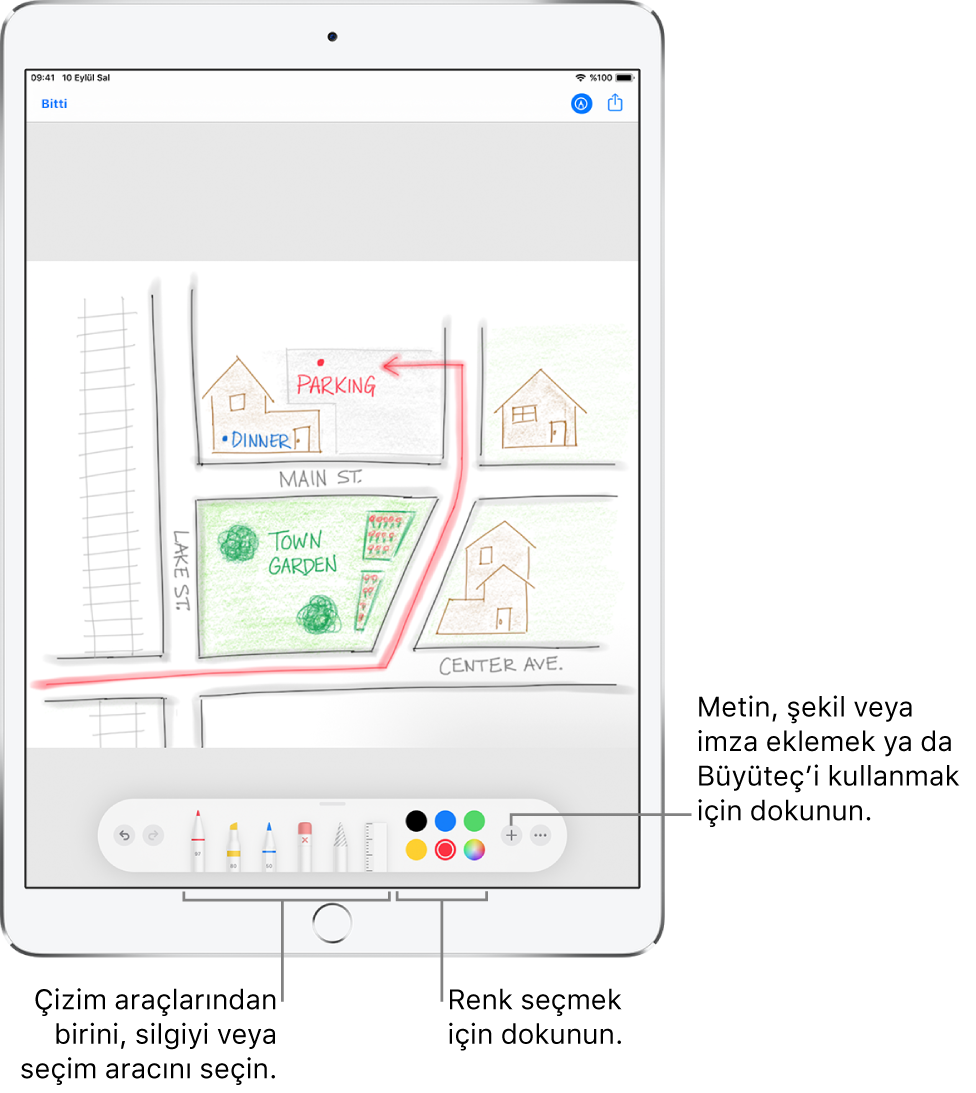
İlişiği başka bir uygulamayla açma
İlişiğe dokunup bir menü görününceye dek basılı tutun.
 simgesine dokunun, sonra ilişiği açmak için kullanmak istediğiniz uygulama seçin.
simgesine dokunun, sonra ilişiği açmak için kullanmak istediğiniz uygulama seçin.
Not: Bazı ilişikler, diğer uygulamaları açmak için kullanabileceğiniz düğmeler içeren bir başlığı otomatik olarak gösterir.
İlişiğe sahip e-postaları görme
Filtrelemeyi açmak için
 simgesine dokunun.
simgesine dokunun.“Şuna Göre Filtrelendi”ye dokunun, sonra “Yalnızca İlişiği Olan İletiler”i açın.
Tüm hesaplarınızda ilişiği olan e-postaları gösteren İlişikler posta kutusunu da kullanabilirsiniz. Görüntülemek için sol üstteki Posta Kutuları’na dokunun, Posta Kutuları listesinin üzerindeki Düzenle’ye dokunun, sonra İlişikler’i seçin.
Büyük ilişikler gönderme
Mail Drop, e-posta hesabınızın izin verdiği maksimum büyüklüğü aşan dosyaları göndermek için kullanabileceğiniz bir iCloud özelliğidir. Mail Drop’u kullanmak için büyük ilişikleri olan bir e-postayı göndermeye hazır olduğunuzda Gönder’e dokunun, sonra ekrandaki yönergeleri izleyin.
Mail, Ayarlar ![]() > [adınız] > iCloud’da açık olmalıdır. Mail Drop sınırları adlı Apple Destek makalesine bakın.
> [adınız] > iCloud’da açık olmalıdır. Mail Drop sınırları adlı Apple Destek makalesine bakın.
Nasıl ilişik göndereceğinizi öğrenmek için iPad’de bir e-postaya ilişik ekleme konusuna bakın.